[2025] Passa a iOS non compare il codice per avviare il trasferimento. Soluzioni!
Ciao a tutti, sto cercando di migrare da Android a iOS utilizzando l'app "Passa a iOS", ma il messaggio con il codice di migrazione semplicemente non appare. Ho seguito tutte le istruzioni, ma sono bloccato. Qualcuno ha avuto lo stesso problema e ha trovato una soluzione?”
La transizione da un dispositivo Android a un iPhone può essere entusiasmante, ma a volte sorgono problemi durante la migrazione dei dati. Un problema comune è quando l'app Passa a iOS non compare il codice di migrazione necessario per iniziare il trasferimento. Questo articolo esplorerà le possibili cause di questo problema e offrirà soluzioni pratiche. Assicurati di avere il codice singolo utilizzo iPhone corretto per una migrazione senza intoppi.
iCareFone Transfer permette il trasferimento di WhatsApp da Android a iPhone o da iPhone a Android, oltre al backup e ripristino di WhatsApp. Facile e veloce!
Parte 1. Perché "Passa a iOS" non compare il codice di migrazione?
Ci sono varie ragioni per cui l'app "Passa a iOS" potrebbe non mostrare il codice di migrazione. Questi problemi possono essere dovuti a errori di connessione, conflitti tra dispositivi o altre variabili tecniche. Capire queste cause è fondamentale per risolvere il problema se " Passa a iOS non compare codice ".
- Si sta utilizzando una connessione Internet debole o instabile. Ciò impedisce ai dispositivi di connettersi correttamente.
- Uno o entrambi i dispositivi hanno le batterie scariche.
- Si è verificato un errore temporaneo o un'anomalia nel sistema.
- Un altro dispositivo nelle vicinanze sta causando problemi di connessione.
Parte 2. 3 modi per correggere “Passa a iOS” non appare il codice
Modo 1. Riavvia l'iPhone e il dispositivo Android
Quando si riavvia il dispositivo, vengono chiuse forzatamente tutte le app in esecuzione in background. In questo modo si "ripulisce" la memoria e si fa ripartire il sistema operativo in modo pulito, come se fosse appena stato acceso.
Per riavviare il tuo iPhone , procedi nel seguente modo:
- Tieni premuto il tasto Laterale e il tasto Volume SU finché non appare la barra di spegnimento.
- Trascina la barra per spegnere il dispositivo.
- Tieni premuto il tasto Laterale finché non vedi apparire la mela e il dispositivo si riaccende.
Per riavviare il tuo telefono Android , segui i passaggi:
- Tieni premuto il tasto di “Accensione”.
-
Nel menu, seleziona l'opzione "Riavvia".
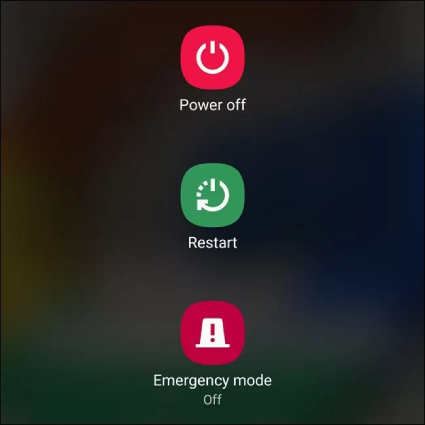
Modo 2. Carica entrambi i telefoni almeno al 50%
La batteria scarica può spesso essere una causa di vari problemi tecnici su dispositivi mobili. Questo vale anche per il processo di migrazione dei dati da un dispositivo Android a un iPhone utilizzando l'app "Passa a iOS". Mantenere un livello adeguato di carica della batteria su entrambi i dispositivi è cruciale per garantire un trasferimento dati senza intoppi e privo di interruzioni.
Per cui, assicurati di avere entrambi i dispositivi carichi almeno al 50%. Tuttavia, poiché Passa a iOS è particolarmente lento durante la migrazione dei dati da Android a iPhone, se i dati da trasferire sono diverse decine di giga, allora l’ideale sarebbe lasciare entrambi i dispositivi sotto carica.
Modo 3. Connettiti a un'altra rete WiFi
La connessione WiFi svolge un ruolo fondamentale nella trasmissione dei dati tra dispositivi durante il processo di migrazione da Android a iOS utilizzando l'app "Passa a iOS". Una rete WiFi instabile o congestionata può comportare ritardi, interruzioni o addirittura fallimenti nel trasferimento dei dati. In questo contesto, cambiare la rete WiFi può rivelarsi una soluzione efficace per affrontare il problema.
Su iPhone:
- Vai alle impostazioni del tuo iPhone.
- Tocca "WiFi".
- Trova la nuova rete WiFi a cui vuoi connetterti nell'elenco delle reti disponibili.
- Tocca il nome della rete WiFi.
- Inserisci la password WiFi, se richiesta.
- Tocca "Unisciti" o un'opzione simile per connetterti alla nuova rete WiFi.
Su Android:
- Apri le impostazioni del tuo dispositivo Android.
- Tocca su "Connessioni" o "WiFi", a seconda del dispositivo e della versione del sistema operativo.
- Trova e seleziona la nuova rete WiFi a cui desideri connetterti.
- Inserisci la password WiFi, se richiesta.
- Tocca "Connetti" o un'opzione simile per stabilire la connessione alla nuova rete WiFi.
Parte 3. Alternativa a “Passa a iOS” per migrare i dati da Android a iPhoneHOT
Se anche dopo aver provato le soluzioni precedenti "Passa a iOS" continua a non mostrare il codice per il trasferimento, c'è un'ottima alternativa per migrare contatti, foto, video e altri dati da Android al nuovo iPhone.
Si tratta dell'app Tenorshare iTransGo , che consente di trasferire facilmente i dati tra i sistemi operativi anche dopo aver completato la configurazione iniziale dell'iPhone.
Con iTransGo:
- Non è necessario ripristinare il telefono ai dati di fabbrica, basta installare l'app dopo aver configurato l'iPhone.
- Si possono trasferire tutti i tipi di file in wireless, senza bisogno di una connessione internet.
- Nessun dato presente sull'iPhone verrà sovrascritto durante il trasferimento.
- È compatibile con la maggior parte dei modelli di smartphone Android e iOS.
Quindi se "Passa a iOS" continua a non funzionare, consigliamo di provare Tenorshare iTransGo per un trasferimento rapido e sicuro dei dati dal vecchio telefono al nuovo iPhone.
Come utilizzare iTransGo, la migliore alternativa a “Passa a iOS”:
-
Scarica e avvia iCareFone iTransGo sul tuo computer. Seleziona da [Android a iOS] dalla schermata iniziale.
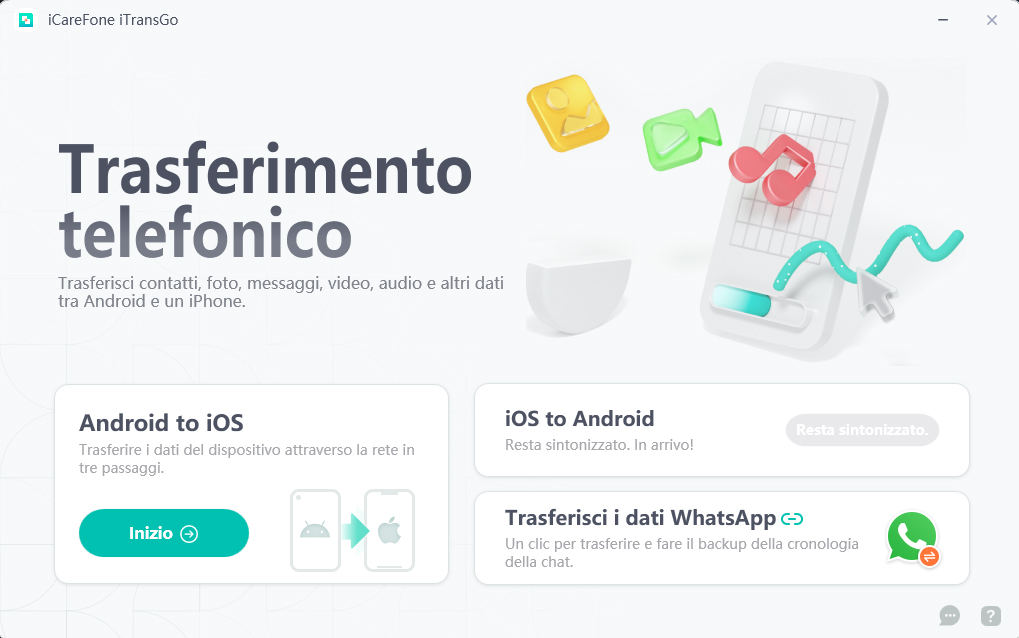
-
Collega i tuoi dispositivi Android e iOS al computer tramite cavi USB. Clicca su [Inizio] per procedere.
 Nota.Se richiesto, attiva il debug-usb su Android e concedi le autorizzazioni necessarie su iPhone.
Nota.Se richiesto, attiva il debug-usb su Android e concedi le autorizzazioni necessarie su iPhone.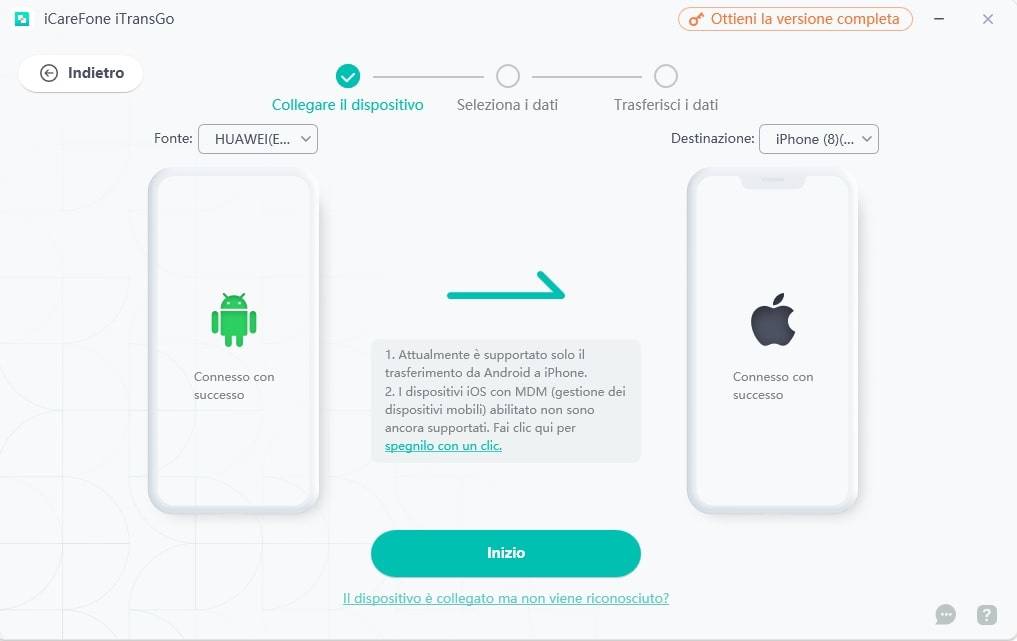
-
Attendi che il programma termini la scansione e fai clic su [Avvia la scansione] per iniziare il trasferimento dei dati.
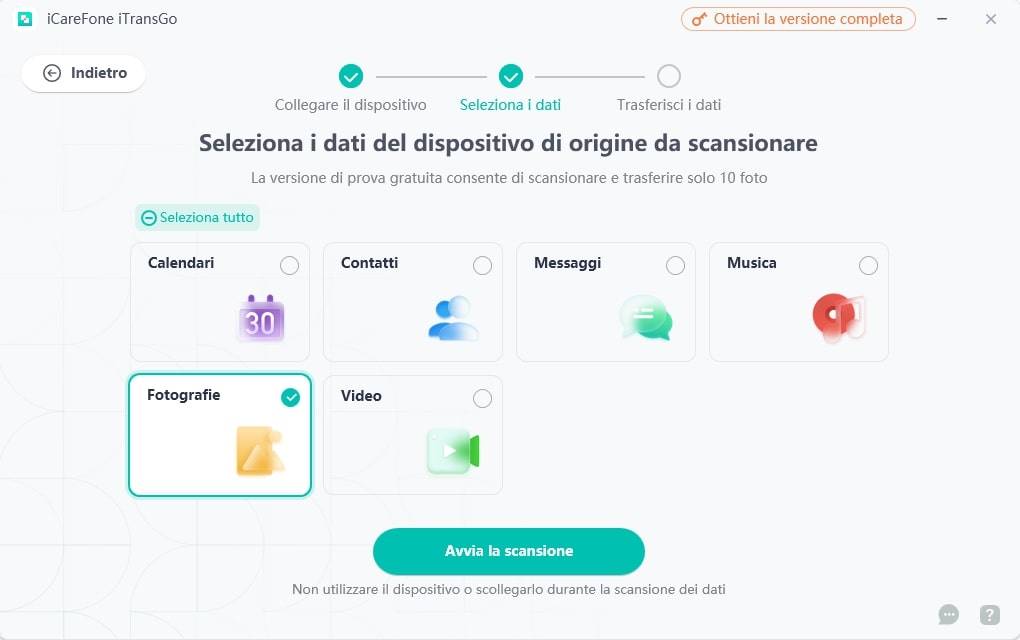
-
La velocità di trasferimento può variare a seconda della quantità di dati, quindi non scollegare i dispositivi durante il processo.
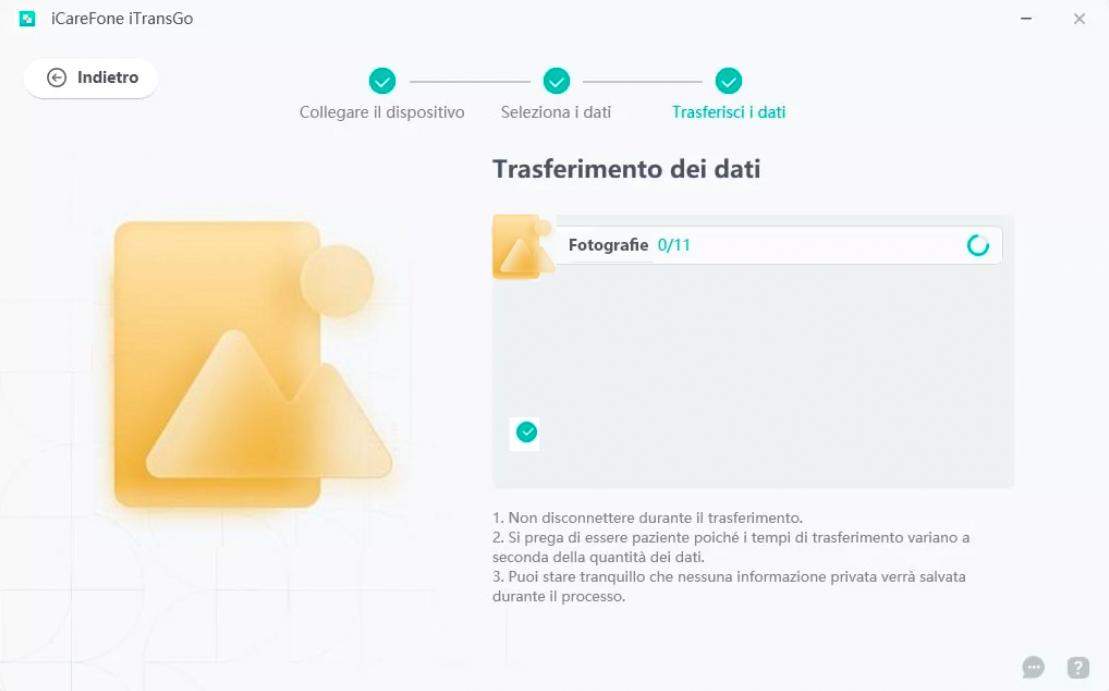
-
Il trasferimento dei dati è andato a buon fine.
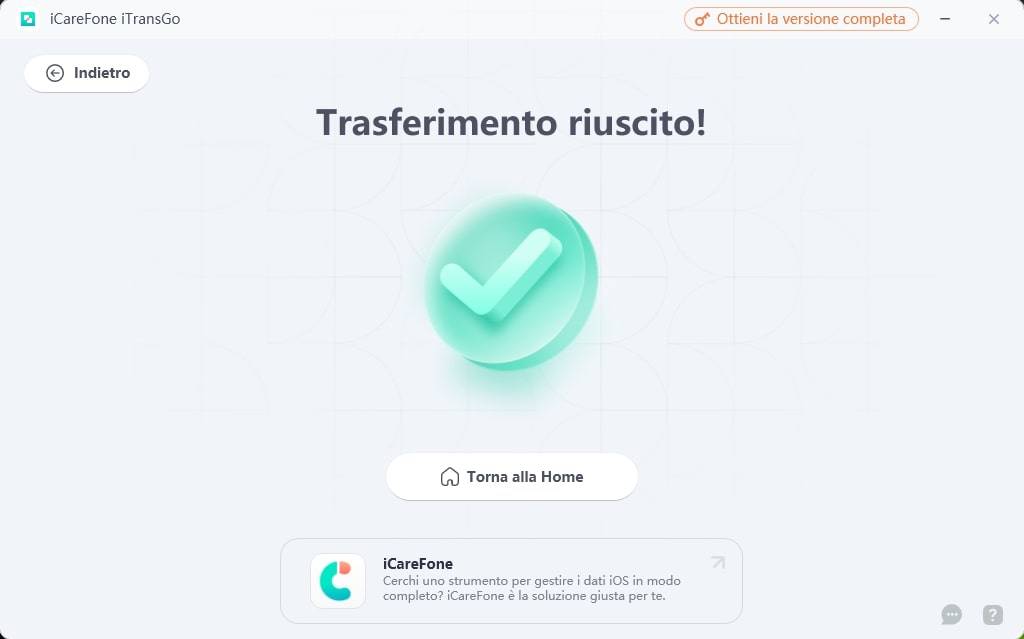
BONUS: Trasferire WhatsApp da Android a iPhone senza ripristino
Hai appena configurato il tuo nuovo iPhone e non vuoi perdere le chat di WhatsApp archivite sul vecchio Android? Tranquillo, fortunatamente c'è un modo per trasferirle senza dover ripristinare l'iPhone alle impostazioni di fabbrica.
La soluzione si chiama Tenorshare iCareFone Transfer , un'app che consente di spostare i messaggi, le foto, i video e gli allegati di WhatsApp da Android a iPhone in wireless, senza bisogno di iTunes o iCloud.
Ecco i principali vantaggi di iCareFone Transfer:
- Non è necessario resettare l'iPhone.
- Trasferisce selettivamente solo i dati di WhatsApp desiderati.
- Crittografa i dati durante il trasferimento per garantire la massima sicurezza.
- Molto facile da usare, con una procedura guidata passo-passo.
- Unisce i dati di WhatsApp senza sovrascriverli.
Guida passo-passo: come migrare WhatsApp da Android a iPhone.
- Scarica, installa e avvia iCareFone Transfer su Windows o Mac.
-
Collega Android come sorgente e iPhone come destinazione. Abilita il debug USB su Android e inserisci il passcode sul melafonino. Clicca [Trasferire].
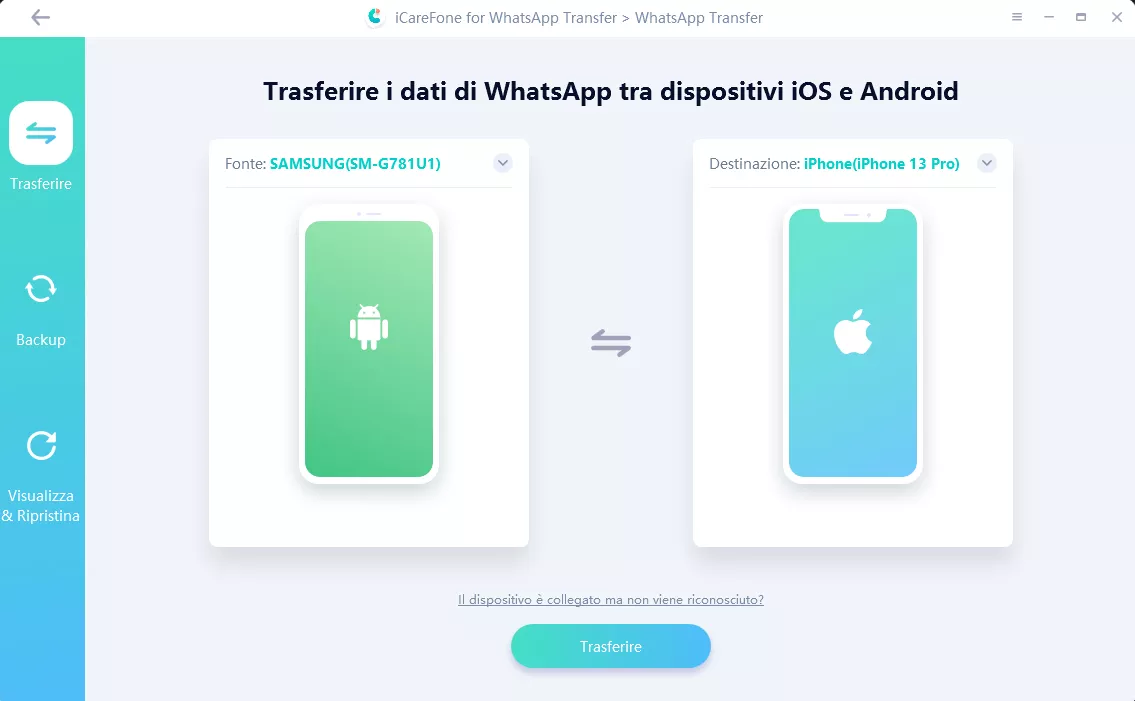
-
Effettua il backup WhatsApp su Android:
- Apri WhatsApp.
- Tocca i tre punti in alto a destra.
- Seleziona “Impostazioni”.
- Tocca “Chat”.
- Tocca “Backup delle chat”.
- Seleziona “Esegui backup”.
-
Clicca su [Continua] e attendi che Android generi I dati per il trasferimento.
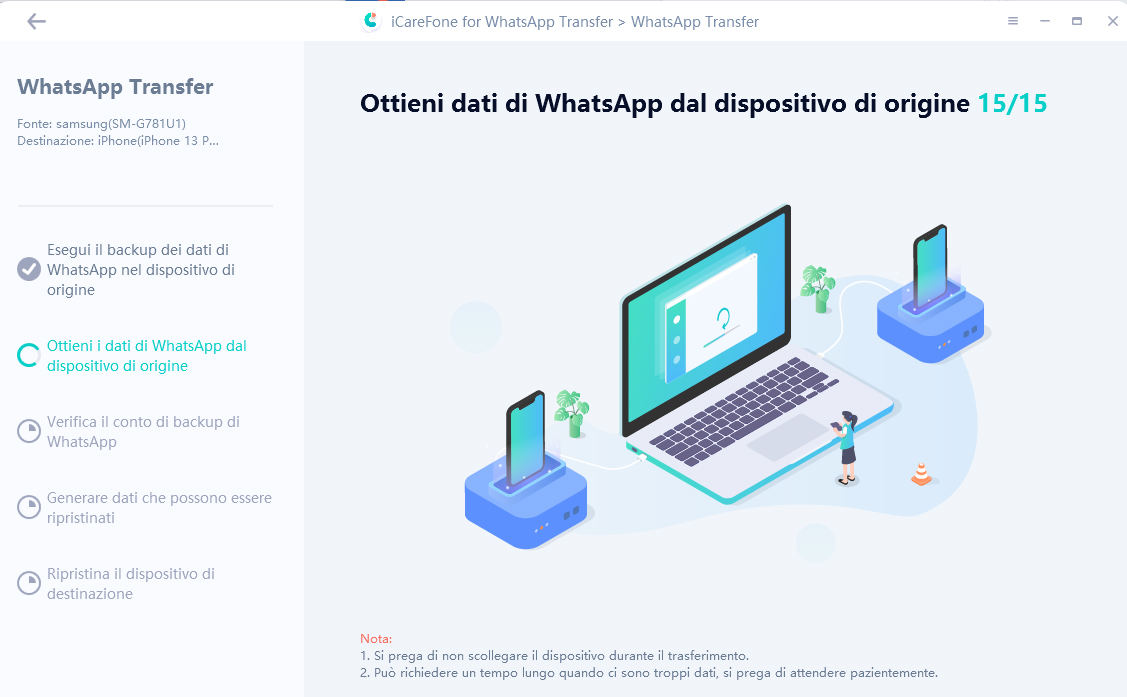
-
Verifica l'account WhatsApp su Android inserendo il numero di telefono e il codice ricevuto.
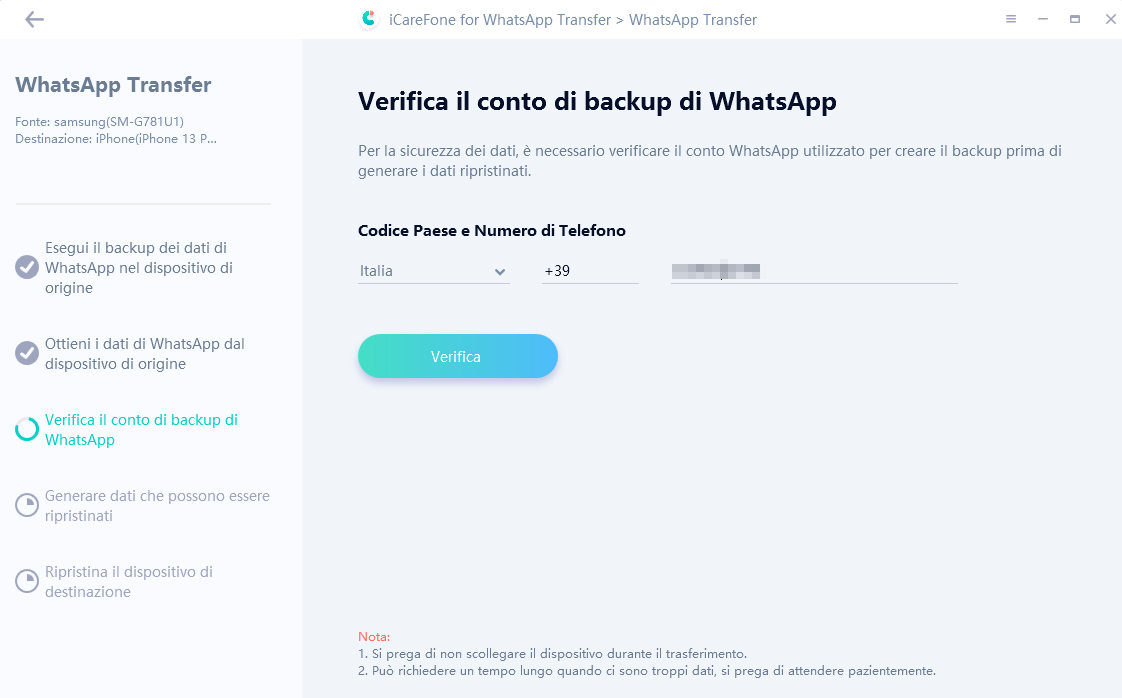
-
Dopo la verifica, seleziona il tipo di dati WhatsApp che vuoi trasferire su iPhone e clicca su [Continua].
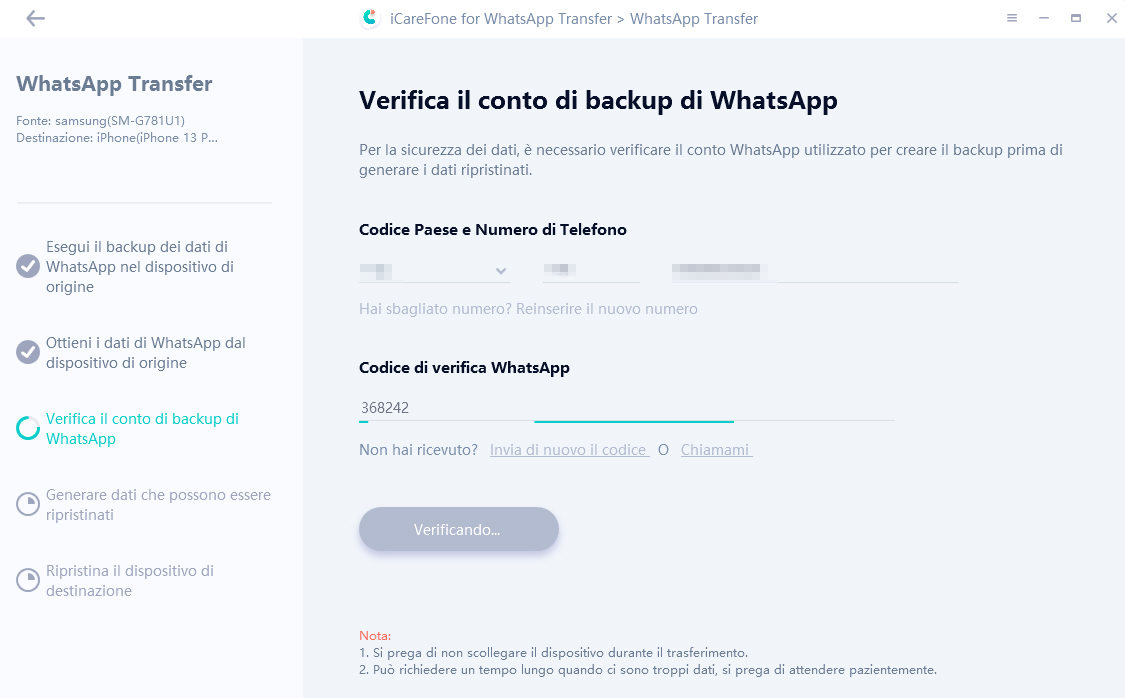
-
Attendi il trasferimento dati da Android a iPhone.

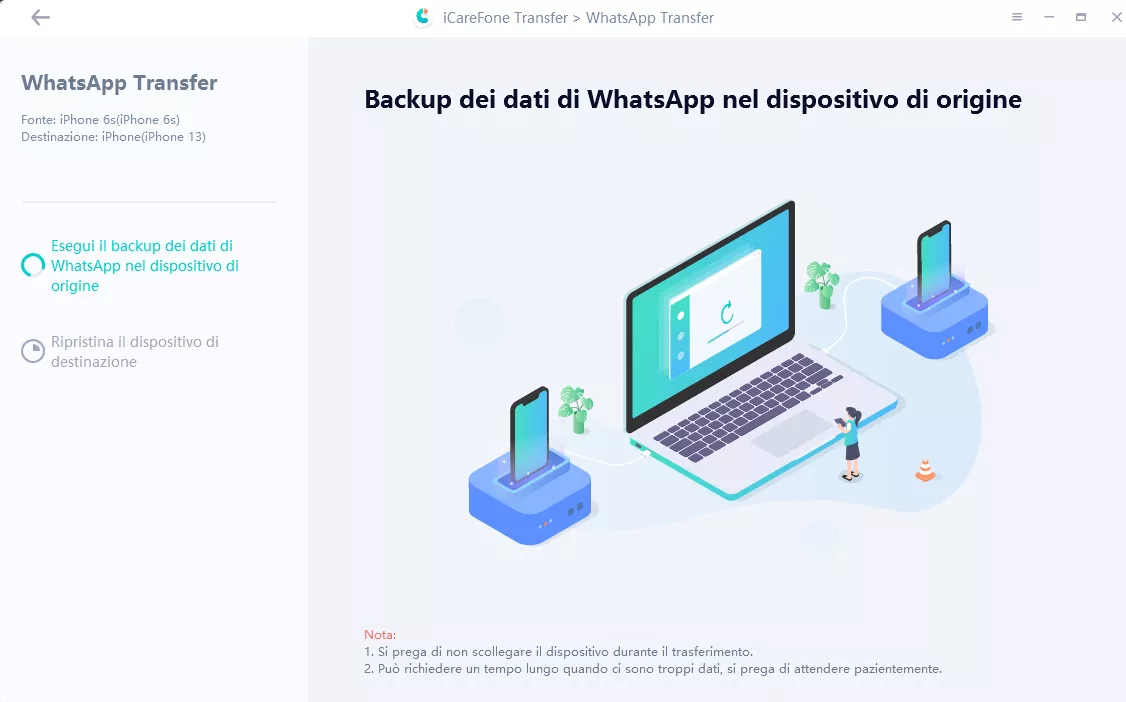
Conclusioni
Quando si utilizza l'app "Passa a iOS" per trasferire dati da Android a iPhone, può capitare che non venga mostrato il codice per il trasferimento a causa di problemi temporanei di connettività o bug software. In questi casi, prima di rinunciare al passaggio di dati, ci sono alcune soluzioni da provare come indicato nell'articolo. Tuttavia, se stai cercando alternative a Passa a iOS, le migliori opzioni sono Tenorshare iTransGo e iCareFone Transfer . Queste app di terze parti rappresentano attualmente il metodo più semplice e affidabile per trasferire dati da Android a iPhone evitando la formattazione e la perdita di dati.
Esprimi la tua opinione
Lascia un commento
Crea il tuo commento per Tenorshare articoli



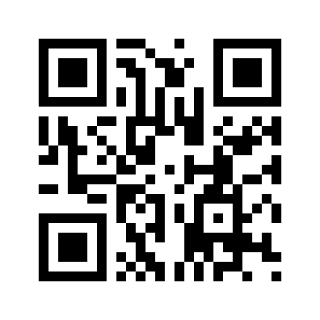





Da Alberto Montasi
2025-12-09 / WhatsApp